國外VPS大多只有linux系統,雖然linux系統能做很多事情。但是對於國內用戶來說很多時候還是需要用到windows系統,用的最多的恐怕就是掛機用戶了,不管是用來掛QQ、淘寶客軟體還是一些其他程序,必須用windows系統,而國外VPS很重視版權,正版的windows系統收費不低。之前VPS小學生分享過如何在vultr上安裝XP系統。XP系統有點遙遠,很多軟體支持不了了,以後就多和大家分享Windows7及以上版本的安裝。

windows7
使用DD包安裝windows系統,非常適合沒有VNC和救援模式的VPS,比如搬瓦工。而且DD包安裝的時候,不需要內存大於安裝包,也就是說比如我們用的windows系統壓縮包大於1G的話,我們也可以安裝到512內存的VPS上。當然,實際測試安裝Windows7最好不要小於1G內存,不然運行別的程序還是會卡的,畢竟我們裝Windows也是為了用是吧。
本教程採用萌咖的一鍵安裝包,感謝萌咖大佬的分享。
本教程採用的搬瓦工VPS為CN2 GIA線路,2G內存、40G硬碟,測試期間9.9美元一個月,目前無貨,建議大家採用搬瓦工VPS的時候選擇1G內存或者以上的配置,推薦使用1G內存的,在選擇機房的時候選擇QN機房也是CN2線路,半年付僅需24美元,地址:http://www.vpsxxs.com/goto/y5xc 優惠碼BWH1ZBPVK
開始實地操作在搬瓦工VPS上安裝windows操作系統,注意系統請選擇ubuntu或者debian。首先使用xshell連接我們的VPS,這一步不會的請關注文章下面的擴展閱讀。鏈接之後右鍵粘貼以下代碼
wget --no-check-certificate -qO DebianNET.sh 'https://moeclub.org/attachment/LinuxShell/DebianNET.sh' && bash DebianNET.sh -dd 'https://moeclub.org/get-win7embx86-auto'
其中加粗字體為windows7系統地址,在這裡也可以更換為其他windows系統。粘貼代碼後回車

開始DD windows7
安裝過程不用管,在等待大概半個小時後就可以連接了,使用電腦自帶的遠程連接就可以。
下面登錄已經裝好的系統,在電腦左下角點擊windows開始圖標,選擇「遠程桌面連接」

開始-遠程桌面連接
輸入伺服器IP,選擇「連接」,注意這裡不需要輸入埠號,只輸入IP就可以

輸入伺服器IP
登錄系統,輸入用戶名和密碼

輸入用戶名密碼
用戶名Administrator密碼Vicer 注意密碼區分大小寫,安裝完成後注意更改

信任一下
接下來選擇「是」就直接進入到系統了

windows7安裝成功
調整硬碟分區
細心的小夥伴應該發現安裝好之後只有一個C盤,也只有5G大小,這時候看上圖,跟VPS小學生下載一個分區助手,安裝之後就可以看到未分區硬碟,也可以調整硬碟大小,這裡VPS小學生是把C盤調整為10G,另建一個30G的D盤。
這樣,一個遠程windows系統就安裝完成了。可以看出來搬瓦工VPS用來安裝windows系統還是很給力的,安裝完成之後只佔用了400M的內存。

內存佔用
如果使用1G內存的搬瓦工VPS跑windows系統是綽綽有餘的,VPS小學生這裡用2G內存是不是有點奢侈了,哈哈。
搬瓦工CN2 GIA線路安裝windows系統後很穩定,VPS小學生用美麗折掛機能很穩定的發布信息。也許有的朋友之前用掛機寶掛機,掛機寶最大的問題是大部分是共享IP。使用搬瓦工VPS安裝windows系統價格其實划算下來比掛機寶要實惠很多了,而且穩定性很好。
以上安裝方法基本適用於所有KVM虛擬的系統,只是大家需要注意各商家的TOS,因為有的是不允許自己安裝windows系統,有的是不允許長期佔用CPU。如有疑問,歡迎大家下文章下方留言,有問必答。